Jak automaticky spouštět aplikaci, když spustíte nebo probudíte Android TV

Pokud jste uživatelé Android TV, musíte se zeptat na jednu otázku: kolik času máte skutečně strávit na domovské obrazovce? Pravděpodobnost, že spustíte stejnou aplikaci pokaždé, když ji zapnete, a nyní existuje nová aplikace, která vám to umožní automaticky.
SOUVISEJÍCÍ: Co je to Android TV a jakou krabici Android TV mám koupit?
Z důvodu jednoduchosti, řekněme, že se na televizoru Android Android díváte pouze na Netflix. Poslední věc, kterou chcete, je krok mezi zjevným zasedáním Orangeu a New Black, takže není opravdu žádný důvod, proč byste měli jít na domovskou obrazovku. Místo toho, proč nehnat Netflix, jakmile zapnete Android TV?
Chcete-li to provést, použijeme aplikaci Launch on Boot. V podstatě to znamená, že Android TV spouští určitou aplikaci jak při startu, tak při problémech (pokud si zvolíte, jestli to dokáže jenom jeden). Je to velmi jednoduché, velmi intuitivní, a to prostě funguje.
Takže, pokud jste to ještě neučinili, pokračujte a stáhněte si to na svůj Android TV. Jakmile spustíte aplikaci, zobrazí se krátký návod. Nebojte se přečíst, nebo stisknutím tlačítka Zpět na dálkovém ovladači přeskočte. Vaše volání
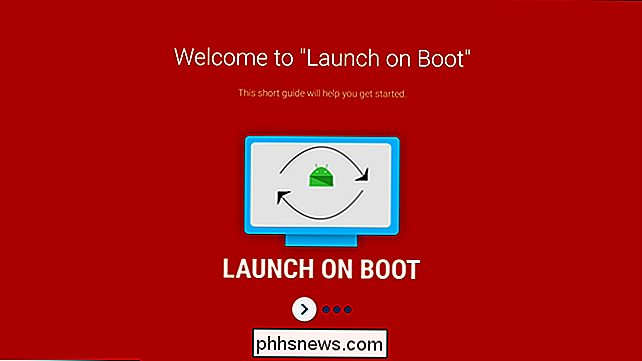
Na hlavní obrazovce Spustit na spouštěcí obrazovce pokračujte a přetáhněte první přepínač, abyste povolili aplikaci.
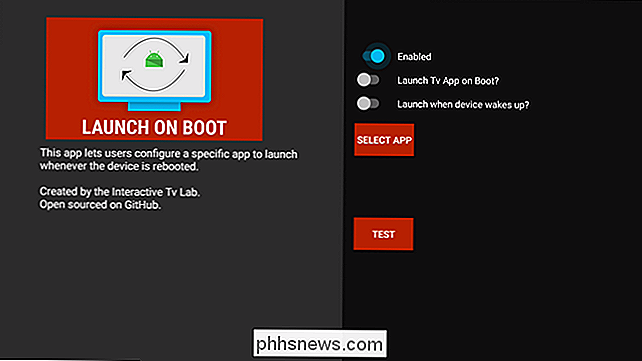
Odtud můžete spustit Live TV při zavádění s dalším přepínačem - spustit aplikace Live Channels. Chcete-li spustit jinou aplikaci, přeskočte toto přepnutí.
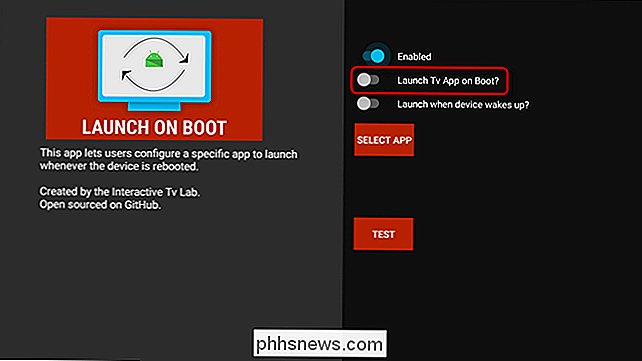
Pravděpodobně budete chtít zaškrtnout další, takže vaše upřednostňovaná aplikace se spustí nejenom při zavádění zařízení, ale také při probudení ze spánku.
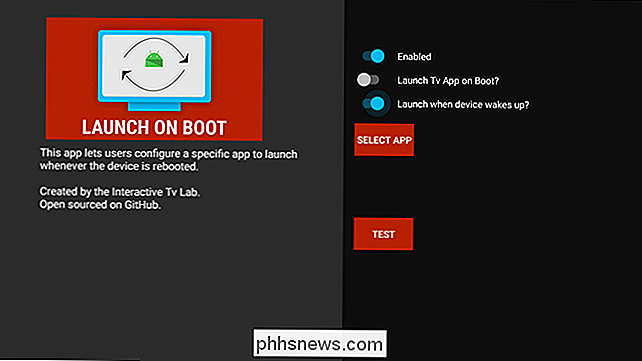
Vyberte požadovanou aplikaci a klikněte na pole "Vybrat aplikaci". Znovu použiji Netflix pro tento výukový program. Vyberte si, co se vám líbí.
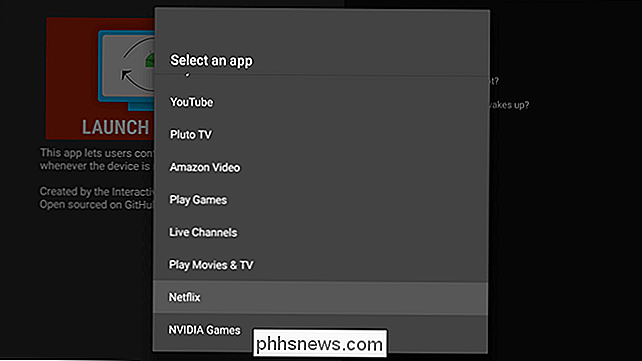
Konečně dejte tlačítku "Test" kliknutí, abyste se ujistili, že vše funguje správně. Systém bude krátce spát a aplikace by měla spustit. A samozřejmě, pokud se chcete dostat na domovskou obrazovku, stačí klepnout na domovské tlačítko na dálkovém ovladači.
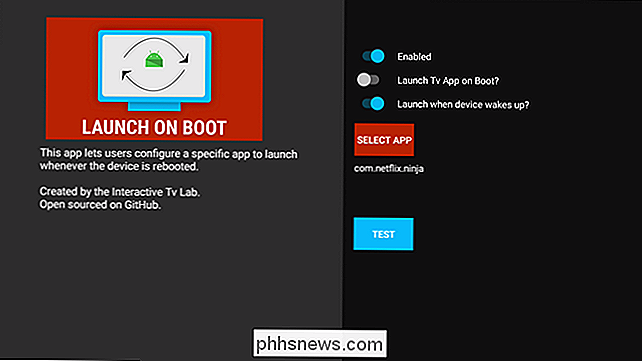
V mém testování byla moje vybraná aplikace spuštěna na boot pokaždé, ale spuštění na boku bylo zasaženo a miss-někdy by to střelilo, ostatní by ne. Jen něco, na co myslet, ale jako vždy, vaše míle se může lišit.
Ať tak či onak, chyťte popcorn a stisknete toto dálkové ovládání. Váš zákrok Netflix začíná nyní.

Jak nahlásit někoho na Snapchat
Snapchat je svou povahou velmi obtížné se vypořádat se zneužíváním. Na rozdíl od příspěvků ve službě Facebook nebo Tweets, Snaps zmizí během několika sekund a nejsou uloženy na serverech společnosti Snapchat. Pokud někdo vysílá něco, co porušuje smluvní podmínky služby Snapchat, zůstane po dobu 24 hodin, ale to je vše.

Jak aktualizovat svůj Apple TV na tvOS 11
Nejnovější verze tvOS je nyní dostupná pro Apple TV čtvrté generace (stejně jako pro Apple TV 4K). Zde je návod, jak aktualizovat streaming box a získat všechny nové funkce. SOUVISEJÍCÍ: Je to Worth Upgrade na Apple TV 4K? S příchodem tvOS 11, uživatelé konečně získat některé skvělé funkce, které vás prosí, včetně synchronizace na domovské obrazovce, automatického nočního režimu, podpory AirPods a přidání živých sportů do televizní aplikace.


